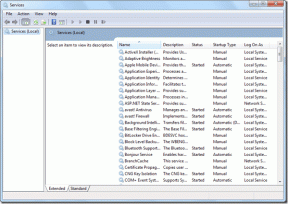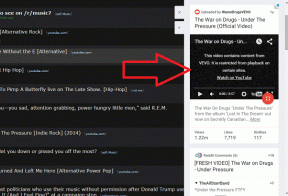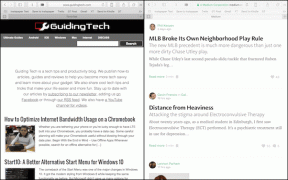Popravite svoju Windows licencu će uskoro isteći Pogreška
Miscelanea / / November 28, 2021
Ako se susrećete s porukom o pogrešci "Vaša licenca za Windows uskoro će isteći” onda ne brinite jer ćete u ovom članku pronaći nekoliko načina da popravite ovu pogrešku aktivacije. Čini se da se problem javlja nasumično kod korisnika koji su uspješno aktivirali svoj Windows, ali nakon nekoliko mjeseci korištenja, suočeni su s ovom porukom o pogrešci. Provjerite poruku o pogrešci u Postavkama, pritisnite tipku Windows + I za otvaranje Postavke zatim kliknite na Ažuriranje i sigurnost ikona i ispod Aktivirajte Windows vidjet ćete sljedeću poruku o pogrešci:
Vaša Windows licenca istječe u ponedjeljak, studenog 2018. Obratite se administratoru sustava kako biste dobili ključ proizvoda. Šifra pogreške: 0xC004F074
Ispod gornje poruke o pogrešci vidjet ćete Gumb za aktiviranje, ali ništa se ne događa kada kliknete na njega. Čini se da tradicionalni način aktivacije sustava Windows ne funkcionira, stoga ne brinite; i dalje ćemo aktivirati Windows pomoću alternativne metode.

Sadržaj
- Uzrok pogreške "Vaša licenca za Windows uskoro će isteći".
- Popravite svoju Windows licencu će uskoro isteći Pogreška
- Metoda 1: Ponovno pokrenite proces Windows Explorera
- Metoda 2: Onemogućite uslugu Windows License Manager
- Metoda 3: Promjena ključa proizvoda
- Metoda 4: Ponovno izgradite datoteku Tokens.dat u sustavu Windows 10
- Metoda 5: Aktivirajte Windows 10 bez ikakvog softvera
Uzrok pogreške "Vaša licenca za Windows uskoro će isteći".
Mogu postojati brojni uzroci zbog kojih se pojavljuje gornja poruka o pogrešci. Ipak, nekoliko njih su oštećene datoteke sustava Windows, zastarjeli upravljački programi, nekompatibilni softver ili hardver, netočna konfiguracija registra ili uređivača grupnih politika itd.
Popravite svoju Windows licencu će uskoro isteći Pogreška
Biti siguran za stvoriti točku vraćanja za slučaj da nešto krene po zlu.
Prije nego što nastavite, provjerite jeste li vaš ključ proizvoda za Windows napisan na sigurnom mjestu jer će vam trebati kasnije. Ako ne, slijedite ovaj vodič da biste dohvatili ključ proizvoda ili otvorite cmd i upotrijebite sljedeću naredbu: wmic put SoftwareLicensingService dobiti OA3xOriginalProductKey

Čim pritisnete Enter, vidjet ćete licencni ključ prikazan ispod OA3xOriginalni ključ proizvoda. Kopirajte i zalijepite ovaj licencni ključ u datoteku bilježnice, a zatim premjestite ovu datoteku na USB pogon i zapišite je negdje na sigurno kako biste joj kasnije lakše pristupili.
1. Otvorite naredbeni redak. Korisnik može izvršiti ovaj korak traženjem 'cmd' a zatim pritisnite Enter.

2. Upišite sljedeću naredbu u cmd i pritisnite Enter:
slmgr –preoružati

3. Čim pritisnete Enter, to će se dogoditi resetirajte status licenciranja na vašem Windowsu.
4. Ponovo pokrenite računalo da biste spremili promjene.
Ako se još uvijek suočavate sa Vaša licenca za Windows uskoro će isteći Pogreška u sustavu Windows 10, nemojte brinite, nastavite sa sljedećom metodom.
Metoda 1: Ponovno pokrenite proces Windows Explorera
1. Pritisnite Ctrl + Shift + Esc tipke zajedno za pokretanje Upravitelj zadataka.
2. Pronaći explorer.exe na popisu, zatim desnom tipkom miša kliknite na njega i odaberite Završi zadatak.

3. Sada, ovo će zatvoriti Explorer i ponovno ga pokrenuti, kliknite Datoteka > Pokreni novi zadatak.

4. Tip explorer.exe i pritisnite OK za ponovno pokretanje Explorera.

5. Nakon što se Windows Explorer ponovno pokrene, potražite 'cmd' u traci za pretraživanje prozora, a zatim pritisnite Enter.
6. Upišite sljedeću naredbu i pritisnite Enter:
slmgr /upk
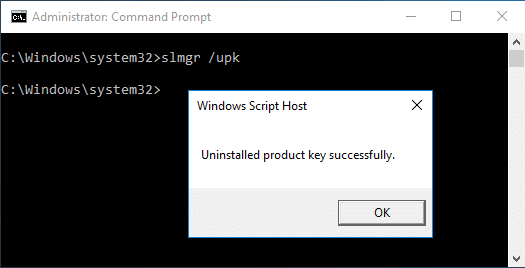
7. Ponovno pokrenite računalo da biste spremili promjene i provjerite jeste li u mogućnosti Ispravite pogrešku vaše Windows licence uskoro će isteći u sustavu Windows 10.
Metoda 2: Onemogućite uslugu Windows License Manager
1. Pritisnite tipku Windows + R, a zatim upišite usluge.msc i pritisnite Enter.

2. Traziti Usluga Windows License Manager zatim dvaput kliknite na njega da biste ga otvorili Svojstva.
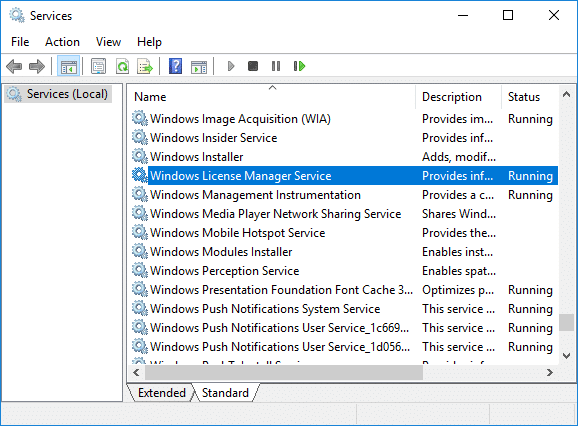
3. Kliknite na Stop zatim iz padajućeg izbornika Vrsta pokretanja odaberite Onemogućeno.
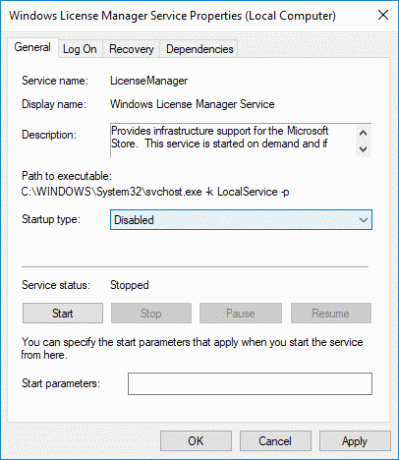
4. Ponovo pokrenite računalo da biste spremili promjene.
5. Provjerite jeste li u mogućnosti Popravite svoju Windows licencu će uskoro isteći Pogreška, ako ne, onda svakako odaberite “Automatski” iz padajućeg izbornika Vrsta pokretanja u prozoru Svojstva usluge Windows License Manager.
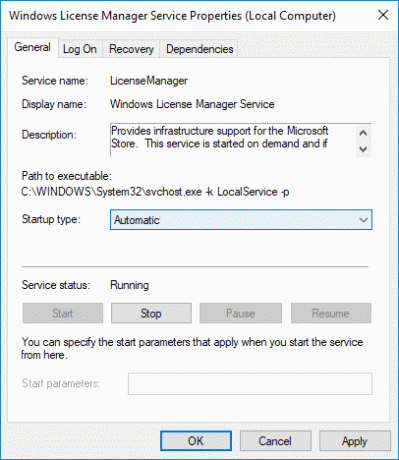
Metoda 3: Promjena ključa proizvoda
1. Pritisnite tipku Windows + I za otvaranje postavki, a zatim kliknite na Ikona ažuriranja i sigurnosti.

2. Na lijevom izborniku odaberite aktivacija, zatim kliknite na Promjena ključa proizvoda.

3. Upišite ključ proizvoda koji ste spremili pomoću naredbe: wmic put SoftwareLicensingService dobiti OA3xOriginalProductKey

4. Nakon što upišete ključ proizvoda, kliknite Sljedeći nastaviti.

5. To bi vam trebalo pomoći da aktivirate svoj Windows, ako ne, nastavite sa sljedećom metodom.

Metoda 4: Ponovno izgradite datoteku Tokens.dat u sustavu Windows 10
Datoteka aktivacijskih tokena za Windows 10 općenito se nalazi na:
C:\Windows\System32\SPP\Store\2.0
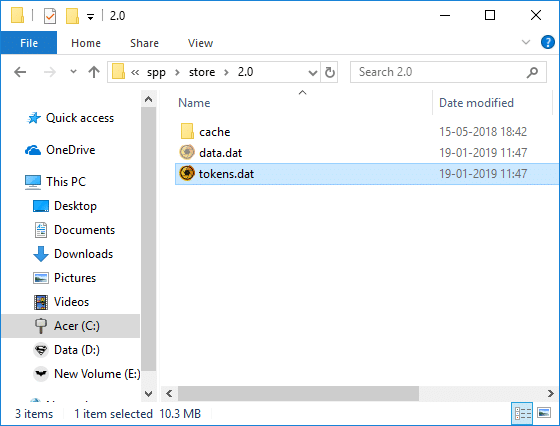
Za Windows 7:C:\Windows\ServiceProfiles\LocalService\AppData\Local\Microsoft\WSLicense
Ponekad se ova datoteka tokena za aktivaciju ošteti zbog čega se suočavate s gornjom porukom o pogrešci. Do Popravite svoju Windows licencu će uskoro isteći Pogreška, trebaš ponovno izgraditi ovu datoteku tokena.
1. Otvorite naredbeni redak. Korisnik može izvršiti ovaj korak traženjem 'cmd' a zatim pritisnite Enter.
2. Upišite sljedeću naredbu u cmd i pritisnite Enter nakon svake:
net stop sppsvc. cd %windir%\ServiceProfiles\LocalService\AppData\Local\Microsoft\WSLicense. ren tokens.dat tokens.bar. net start sppsvc. cscript.exe %windir%\system32\slmgr.vbs /rilc

3. Kada završite, ponovno pokrenite računalo da biste spremili promjene.
4. Nakon što se računalo ponovno pokrene, morat ćete ponovno unijeti ključ proizvoda i ponovno aktivirati svoju kopiju sustava Windows.
Metoda 5: Aktivirajte Windows 10 bez ikakvog softvera
Ako ne možete aktivirati Windows 10 bilo kojom od gore navedenih metoda, trebate ih koristiti Naredbeni redak ili vaš telefon za aktivaciju sustava Windows 10.
Preporučeno:
- Popravite SD karticu koja nije otkrivena u sustavu Windows 10
- Wacom Tablet Error: Vaš uređaj nije povezan s vašim računalom
- MSVCR120.dll nedostaje u sustavu Windows 10 [RJEŠENO]
- Popravite upravljački program Wacom tableta koji nije pronađen u sustavu Windows 10
To je to što ste uspješno imali Popravite svoju Windows licencu će uskoro isteći Pogreškana Windows 10 ali ako još uvijek imate pitanja u vezi s ovim vodičem, slobodno ih postavite u odjeljku za komentare.